(完整word版)labview串口调试助手
- 格式:doc
- 大小:550.48 KB
- 文档页数:18
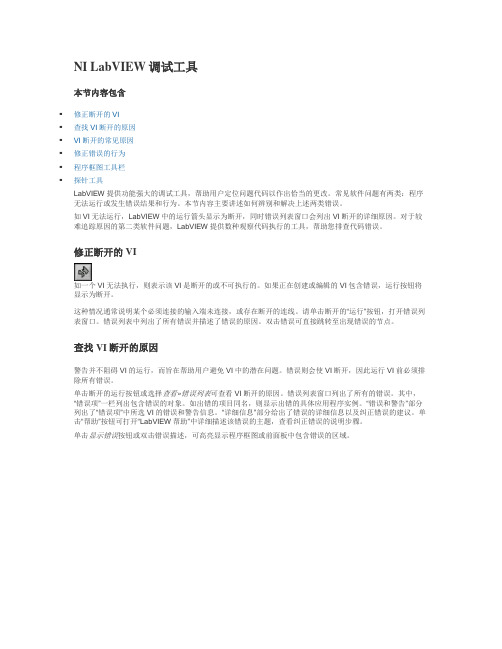
NI LabVIEW调试工具本节内容包含▪修正断开的VI▪查找VI断开的原因▪VI断开的常见原因▪修正错误的行为▪程序框图工具栏▪探针工具LabVIEW提供功能强大的调试工具,帮助用户定位问题代码以作出恰当的更改。
常见软件问题有两类:程序无法运行或发生错误结果和行为。
本节内容主要讲述如何辨别和解决上述两类错误。
如VI无法运行,LabVIEW中的运行箭头显示为断开,同时错误列表窗口会列出VI断开的详细原因。
对于较难追踪原因的第二类软件问题,LabVIEW提供数种观察代码执行的工具,帮助您排查代码错误。
修正断开的VI如一个VI无法执行,则表示该VI是断开的或不可执行的。
如果正在创建或编辑的VI包含错误,运行按钮将显示为断开。
这种情况通常说明某个必须连接的输入端未连接,或存在断开的连线。
请单击断开的“运行”按钮,打开错误列表窗口。
错误列表中列出了所有错误并描述了错误的原因。
双击错误可直接跳转至出现错误的节点。
查找VI断开的原因警告并不阻碍VI的运行,而旨在帮助用户避免VI中的潜在问题。
错误则会使VI断开,因此运行VI前必须排除所有错误。
单击断开的运行按钮或选择查看»错误列表可查看VI断开的原因。
错误列表窗口列出了所有的错误。
其中,“错误项”一栏列出包含错误的对象。
如出错的项目同名,则显示出错的具体应用程序实例。
“错误和警告”部分列出了“错误项”中所选VI的错误和警告信息。
“详细信息”部分给出了错误的详细信息以及纠正错误的建议。
单击“帮助”按钮可打开“LabVIEW帮助”中详细描述该错误的主题,查看纠正错误的说明步骤。
单击显示错误按钮或双击错误描述,可高亮显示程序框图或前面板中包含错误的区域。
图1. 错误列表对话框示例VI断开的常见原因下列为VI编辑时常见的断开原因:▪接线端数据类型不匹配或未连接,导致程序框图中有断线。
关于纠正断线的详细信息,请参阅LabVIEW 帮助中的纠正断线主题。
▪程序框图上必要的接线端未连线。
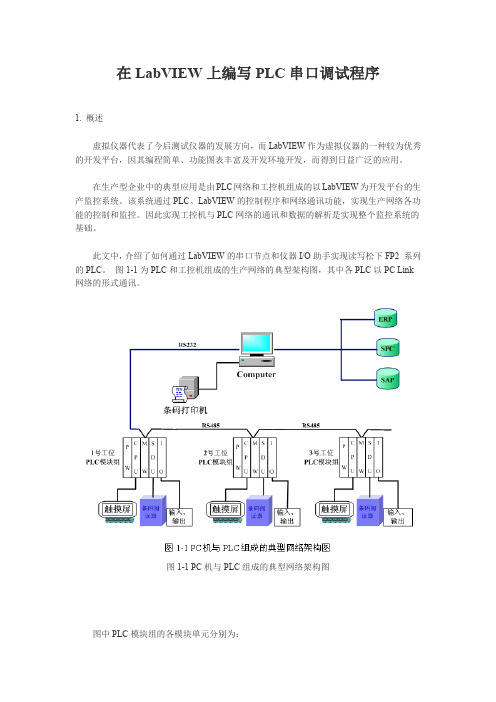
在LabVIEW上编写PLC串口调试程序1. 概述虚拟仪器代表了今后测试仪器的发展方向,而LabVIEW作为虚拟仪器的一种较为优秀的开发平台,因其编程简单、功能图表丰富及开发环境开发,而得到日益广泛的应用。
在生产型企业中的典型应用是由PLC网络和工控机组成的以LabVIEW为开发平台的生产监控系统。
该系统通过PLC、LabVIEW的控制程序和网络通讯功能,实现生产网络各功能的控制和监控。
因此实现工控机与PLC网络的通讯和数据的解析是实现整个监控系统的基础。
此文中,介绍了如何通过LabVIEW的串口节点和仪器I/O助手实现读写松下FP2 系列的PLC。
图1-1为PLC和工控机组成的生产网络的典型架构图,其中各PLC以PC Link 网络的形式通讯。
图1-1 PC机与PLC组成的典型网络架构图图中PLC模块组的各模块单元分别为:a) PW:电源模块b) CPU:松下FP2系列PLC控制模块c) MW:网络通讯单元MEWNET (Multi-wire link unit)d) SDU:串口通讯单元Serial data unite) I/O:输入输出模块2. 串口读写程序的编写2.1. LabVIEW中VISA节点简介在LABVIEW中用于串行通信的节点实际上是VISA(Virtual instrument software architecture)节点。
为了方便用户使用,LabVIEW将这些VISA节点单独组成一个子模块,共包含6个节点,分别实现初始化串口、串口写、串口读、中断以及关闭串口等功能,这些节点位于Functions模板/All Functions子模板/Instrument I/O子模板、Serial子模板中,如下图2-1所示。
图2-1 VISA节点选择路径在LabVIEW中,VISA串行通信节点的使用方法比较简单,且易于理解。
以下试验结合各节点的参数定义、用法及功能,详细说明了一个完整的串口读写过程。
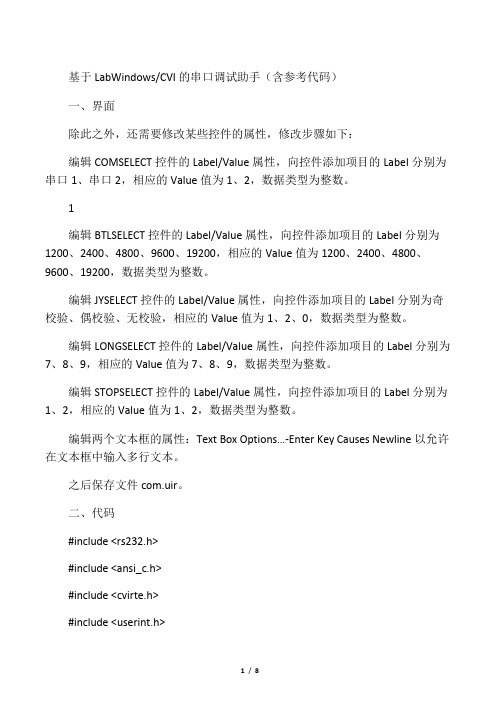
基于LabWindows/CVI的串口调试助手(含参考代码)一、界面除此之外,还需要修改某些控件的属性,修改步骤如下:编辑COMSELECT控件的Label/Value属性,向控件添加项目的Label分别为串口1、串口2,相应的Value值为1、2,数据类型为整数。
1编辑BTLSELECT控件的Label/Value属性,向控件添加项目的Label分别为1200、2400、4800、9600、19200,相应的Value值为1200、2400、4800、9600、19200,数据类型为整数。
编辑JYSELECT控件的Label/Value属性,向控件添加项目的Label分别为奇校验、偶校验、无校验,相应的Value值为1、2、0,数据类型为整数。
编辑LONGSELECT控件的Label/Value属性,向控件添加项目的Label分别为7、8、9,相应的Value值为7、8、9,数据类型为整数。
编辑STOPSELECT控件的Label/Value属性,向控件添加项目的Label分别为1、2,相应的Value值为1、2,数据类型为整数。
编辑两个文本框的属性:Text Box Options…-Enter Key Causes Newline以允许在文本框中输入多行文本。
之后保存文件com.uir。
二、代码#include <rs232.h>#include <ansi_c.h>#include <cvirte.h>#include <userint.h>#include "com.h"static int panelHandle;int comSelect=0;int status;char info[513];int CVIFUNC DimObject(int stat){SetCtrlAttribute(panelHandle,PANEL_COMSELECT,ATTR_DIMMED,stat); SetCtrlAttribute(panelHandle,PANEL_BTLSELECT,ATTR_DIMMED,stat); SetCtrlAttribute(panelHandle,PANEL_JYSELECT,ATTR_DIMMED,stat); SetCtrlAttribute(panelHandle,PANEL_LONGSELECT,ATTR_DIMMED,stat); SetCtrlAttribute(panelHandle,PANEL_STOPSELECT,ATTR_DIMMED,stat); SetCtrlAttribute(panelHandle,PANEL_OPEN_COM,ATTR_DIMMED,stat); SetCtrlAttribute(panelHandle,PANEL_CLOSE_COM,ATTR_DIMMED,!stat); SetCtrlAttribute(panelHandle,PANEL_SEND,ATTR_DIMMED,!stat); SetCtrlAttribute(panelHandle,PANEL_CLEARSEND,ATTR_DIMMED,!stat); SetCtrlAttribute(panelHandle,PANEL_RECIEVE,ATTR_DIMMED,!stat); SetCtrlAttribute(panelHandle,PANEL_CLEARRECIVE,ATTR_DIMMED,!stat); return 0;}int main (int argc, char *argv[])/*——————主函数——————*/{2}if (InitCVIRTE (0, argv, 0) == 0)return -1; /* out of memory */if ((panelHandle = LoadPanel (0, "com.uir", PANEL)) < 0)return -1;DisplayPanel (panelHandle);RunUserInterface ();DiscardPanel (panelHandle);return 0;int CVICALLBACK Quit (int panel, int control, int event,/*——————退出、关闭串口——————*/void *callbackData, int eventData1, int eventData2){switch (event){case EVENT_COMMIT:if(comSelect){CloseCom(comSelect);comSelect=0;DimObject(0);}QuitUserInterface (0);break;}return 0;}int CVICALLBACK ClearTextBox (int panel, int control, int event,*/{void *callbackData, int eventData1, int eventData2)/*——————清空文本框——————switch (event){case EVENT_COMMIT:if(control==PANEL_CLEARRECIVE)ResetTextBox(PANEL,PANEL_RECIVETEXT,"\0");//清空接收框elseResetTextBox(PANEL,PANEL_SENDTEXT,"\0");//清空发送框3break;}return 0;}int CVICALLBACK Recieve (int panel, int control, int event,/*——————接收信息功能函数——————*/void *callbackData, int eventData1, int eventData2) {switch (event){case EVENT_COMMIT:if(!comSelect) return -1;SetComTime(comSelect,2.0);//设置通信超时时限。

串口调试助手简易操作说明
一、软件介绍
串口调试助手是一款串口通讯软件,用它通过RS232可以实现UPS与电脑之间的通讯。
通过发送232协议里面的相应指令,可以查询、设置以及监控UPS工作情况。
二、软件操作
1、本软件无需安装,双击图标如下图标,即可打开软件。
2、打开软件后,先进行下设置。
“串口”栏根据实际情况选择所使用的端口,软件默认的是COM1。
“波特率”栏选择2400。
其他栏保持为默认状态。
3、输入指令
输入相应的指令后按一次回车键。
如输入“QGS+回车键”,即可通讯,
通讯数据如下图示。
UPS常用通讯协议
注:无论是通过软件方式对UPS进行参数设置,还是在UPS LCD显示屏进行参数设置均需要注意以下事项。
1:系列机型,参数设置内容均需要在连接电池的情况下,方可保存,否则SUC33 30-80K
设置内容当次有效,重启机器后,即恢复为原设置。
2:其他机型均可在无电池下保存设置(更改设置后,不可立即断电,需等待几秒,再断电,否则设置有可能没有保存成功)。

labview如何进⾏串⼝通讯(转)串⼝可以说是我们最容易见到,也最容易接触到的⼀种总线,台式机上⼀般都有⼆个,⽽现在很多下位机、仪器等很多都还是使⽤串⼝通信的。
论坛上很多朋友都经常会使⽤到串⼝,并遇到⼀些问题,这⾥有必要做⼀个详细的说明,以⽅便⼴⼤会员朋友⽅便使⽤。
⾸先补充⼀个⽐较重要的问题,就是在LabVIEW中使⽤串⼝的话⼀定要先安装VISA这个驱动,然后⽣成的EXE运⾏时也需要在⽬标机上安装VISA Runtime Engine,可以在打包时⼀起打包。
1.串⼝扩展的问题:先说⼀下串⼝的扩展问题,⼀般的台式机或⼯控机上都⾄少有⼆个串⼝,⼀般都是够⽤的,但是现在市场上已经很难找到带串⼝的笔记本了,⽽有时候在外出调试时需要在笔记本中使⽤到串⼝的,这时⼀般是使⽤USB-RS232的转接线,价格从⼗⼏到⼀百多都有,很多朋友反应在使⽤价格低的转接线时会出现乱七⼋糟的问题,⽽贵⼀点的线就很少听说有其它问题的,所以⼤家在使⽤便宜的US B-RS232转接线时要特别注意线的质量,遇到⼀些奇怪的问题时先考虑换⼀根好⼀点的线。
PCI-RS232扩展卡也同理,便宜的卡也容易出问题,尽量买好⼀点的,以免因⼩失⼤。
PCI-RS232⼀般⾄少能扩展2个串⼝,有些BT⼀点的可以扩展到8-16个,⼀堆线和接头。
转接线和扩展卡⼀般是要装驱动的。
2.串⼝功能的确认:在使⽤串⼝之前,最好先确认⼀下串⼝是否正常,特别是使⽤转换接或扩展卡的。
检查的⽅法很简单,就是将串⼝的2、3脚短接起来,3脚是发送数据,2脚接收数据,就是这个串⼝⾃发⾃收。
电脑上的串⼝软件⼀般是⽤串⼝调试助⼿,很出名的,也好⽤。
如下图所⽰:图1串⼝调试助⼿打开软件,选择已经短接好的串⼝号,点击“⼿动发送”,如果串⼝是好的,2、3脚⼜短接起来了,马上就可以在上⾯的接收框⾥看到接收的数据就是发送的数据。
稍微要注意⼀下的是有些电脑的COM1和COM2的位置是反过来的,所以要确定好串⼝调试助⼿左上⾓的串⼝上择的是已经短接的那⼀个,如果COM1没接收到,可以再先COM2再发⼀次看⼀下。

第一部分使用LabVIEW系统VI一、串口VI介绍LabVIEW的串口通讯VI位于Instrument I/O Platte的Serial中,包括:VI名称 VI功能VISA Configure Serial Port 初始化VISA resource name指定的串口通讯参数VISA Write 将输出缓冲区中的数据发送到VISA resource name指定的串口VISA Read 将VISA resource name指定的串口接收缓冲区中的数据读取指定字节数的数据到计算机内存中 VISA Serial Break 向VISA resource name指定的串口发送一个暂停信号VISA Bytes at Serial Port 查询VISA resource name指定的串口接收缓冲区中的数据字节数 VISA Close 结束与VISA resource name指定的串口资源之间的会话VISA Set I/O Buffer Size 设置VISA resource name指定的串口的输入输出缓冲区大小VISA Flush I/O Buffer 清空VISA resource name指定的串口的输入输出缓冲区二、使用说明在LabVIEW环境中使用串口与在其它开发环境中开发过程类似,基本的流程框图如下。
图1、串口操作数据流图首先需要调用VISA Configure Serial Port完成串口参数的设置,包括串口资源分配、波特率、数据位、停止位、校验位和流控等等。
图2、初始化串口如果初始化没有问题,就可以使用这个串口进行数据收发。
发送数据使用VISA Write,接收数据使用VISA Read。
在接收数据之前需要使用VISA Bytes at Serial Port查询当前串口接收缓冲区中的数据字节数,如果VISA Read要读取的字节数大于缓冲区中的数据字节数,VISA Read操作将一直等待,直至Timeout或者缓冲区中的数据字节数达到要求的字节数。
串口调试助手使用说明为简单明了,有些不言自明的功能不作介绍。
1 串口调试助手1.1 设置串口参数:串口号:1-16波特率:600-256000,>115200 时需要硬件支持。
2 接收区/键盘发送区2.1 接收数据a) 设置串口参数b) 如果要按十六进制形式显示接收数据,将十六进制显示选项选中。
c) 点击打开/关闭串口区中的打开串口按钮。
2.2 显示接收数据的长度因某些限制,显示接收数据的文本不能太长,所以当显示文本长度快达到62K 时会自动将显示文本删减到32K,此时文本可保留32K 的字符或约10K 的十六进制数据显示。
2.3 在键盘上发送英文字符a)在接收区/键盘发送区的输入框中用鼠标点一下。
b)在键盘按下按键立刻发送。
在这里不能发送回车换行,也不能发送汉字,若要发送请在单字符串发送区发送。
3 发送数据可以发送单字符串,多字符串(字符串序列)或直接在键盘上发送英文字符。
有两种发送数据格式,一种是普通的字符串,另外一种是十六进制数据即HEX 格式数据。
发送HEX 格式数据时要在字符串输入区中输入HEX 格式字符串,并且要将相应区内的十六进制发送选项选中。
例:HEX 格式数据字符串12 34 AB CD FF3.1 单字符串发送区3.1.1自动发送,自动发送周期:此项功能可以每隔一段时间反复地自动发送输入框中的数据,点击自动发送按钮后即启动自动发送功能。
自动发送周期最大为65535mS。
3.2 多字符串发送区在多字符串发送区可以发送一个字符串,或者自动地、依次发送所有的字符串。
请把鼠标移到“接收区/键盘发送区”和“多字符串发送区”之间,当鼠标形状发生变化时按下鼠标器的左键不松开,然后移动鼠标,将“多字符串发送区”的宽度调宽一些,让“间隔时间”显露出来。
3.2.1发送一个字符串a) 输入字符串。
b) 如果要发送16 进制数据, 要先在字符串后的HEX 选项框中打上对勾。
c) 点击发送按钮。
LabVIEW串口通信详解串口可以说是我们最容易见到,也最容易接触到的一种总线,台式机上一般都有二个,而现在很多下位机、仪器等很多都还是使用串口通信的。
论坛上很多朋友都经常会使用到串口,并遇到一些问题,这里有必要做一个详细的说明,以方便广大会员朋友,文章请勿转载到其它地方,谢谢。
论坛上早先发布过一个贴子,叫《串口WORD资料》,里面有一些中英文的串口的资料,这个文章是对那个资料的补充,如果是初接触串口的朋友建议先看一下上一个贴子先。
上一个贴子中提到过的内容这里不再进行补充。
首先补充一个比较重要的问题,就是在LabVIEW中使用串口的话一定要先安装VISA这个驱动,然后生成的EXE运行时也需要在目标机上安装VISA Runtime Engine,可以在打包时一起打包。
VISA的驱动可以在NI网站上下载到:/nidu/cds/view/p/id/1605/lang/zhs1,串口扩展的问题先说一下串口的扩展问题,一般的台式机或工控机上都至少有二个串口,一般都是够用的,但是现在市场上已经很难找到带串口的笔记本了,而有时候在外出调试时需要在笔记本中使用到串口的,这时一般是使用USB-RS232的转接线,价格从十几到一百多都有,很多朋友反应在使用价格低的转接线时会出现乱七八糟的问题,而贵一点的线就很少听说有其它问题的,所以大家在使用便宜的USB-RS232转接线时要特别注意线的质量,遇到一些奇怪的问题时先考虑换一根好一点的线。
PCI-RS232扩展卡也同理,便宜的卡也容易出问题,尽量买好一点的,以免因小失大。
PCI-RS232一般至少能扩展2个串口,有些BT一点的可以扩展到8-16个,一堆线和接头。
转接线和扩展卡一般是要装驱动的。
2,串口功能的确认在使用串口之前,最好先确认一下串口是否正常,特别是使用转换接或扩展卡的。
检查的方法很简单,就是将串口的2、3脚短接起来,脚是发送数据,2脚接收数据,就是这个串口自发自收。
第一部分使用LabVIEW系统VI一、串口VI介绍LabVIEW的串口通讯VI位于Instrument I/O Platte的Serial中,包括:VI名称 VI功能VISA Configure Serial Port 初始化VISA resource name指定的串口通讯参数VISA Write 将输出缓冲区中的数据发送到VISA resource name指定的串口VISA Read 将VISA resource name指定的串口接收缓冲区中的数据读取指定字节数的数据到计算机内存中 VISA Serial Break 向VISA resource name指定的串口发送一个暂停信号VISA Bytes at Serial Port 查询VISA resource name指定的串口接收缓冲区中的数据字节数 VISA Close 结束与VISA resource name指定的串口资源之间的会话VISA Set I/O Buffer Size 设置VISA resource name指定的串口的输入输出缓冲区大小VISA Flush I/O Buffer 清空VISA resource name指定的串口的输入输出缓冲区二、使用说明在LabVIEW环境中使用串口与在其它开发环境中开发过程类似,基本的流程框图如下。
图1、串口操作数据流图首先需要调用VISA Configure Serial Port完成串口参数的设置,包括串口资源分配、波特率、数据位、停止位、校验位和流控等等。
图2、初始化串口如果初始化没有问题,就可以使用这个串口进行数据收发。
发送数据使用VISA Write,接收数据使用VISA Read。
在接收数据之前需要使用VISA Bytes at Serial Port查询当前串口接收缓冲区中的数据字节数,如果VISA Read要读取的字节数大于缓冲区中的数据字节数,VISA Read操作将一直等待,直至Timeout或者缓冲区中的数据字节数达到要求的字节数。
《虚拟仪器技术》课程设计报告
题目:串口调试助手
专业:测控技术与仪器
班级:测控0901
学号:091301120
姓名:吴迪
指导教师:陈老师王老师
完成日期: 2013年3月
扬州大学能源与动力工程学院
2013年3月
目录
一.设计目的 (2)
二.设计步骤 (6)
1.基本框架的设计 (7)
2.配置串口各个参数 (8)
3.写入字符串 (9)
4.写入格式的选择 (11)
5.读取字符串 (12)
6.读取字符串格的选择 (13)
7.清空读取字符串 (13)
8.打开串口 (14)
9.对界面颜色的设计 (14)
三.总程序图 (15)
四.调试中遇到的问题 (16)
五.体会 (17)
第一部分
课
程
设
计
指
导
书
1.设计目的
(1)掌握Labview软件编程方法
(2)掌握虚器仪器实验室硬件的应用
(3)培养综合应用所学知识来指导实践的能力
2.设计所用仪器及器件
(1) NI公司的数据采集和信号调理卡。
NI MyDQA卡,myboard
辅助电路板。
(2)计算机一台。
(3)各种相关的实验材料和设备。
3.实物内容及要求
(1)设计成果一份。
(2)课程设计报告一份。
4.进程安排
1.布置任务、查阅资料,方案设计(两天)
根据设计要求,查阅参考资料,进行方案设计及可行性论证,确定设计方案,画出详细的原理图。
2.上机在LabVIEW环境下按要求进行设计(三天)
要求在虚拟仪器上观测到正确的波形并达到规定的技术指标。
3.硬件的装配及调试(三天)
使用数据采集卡进行装配调试,使其全面达到规定的技术指标,最终通过验收。
4.总结报告(一天)
5.课程设计报告内容
总结设计过程,写出设计报告,设计报告具体内容要求如下:1.课程设计的目和设计的任务
2.课程设计的要求及技术指标
3.总方案的确定并画出原理框图。
4.各基本单元原理及设计 (结合设计图写)。
5.总原理图,工作原理、工作特性(结合框图及前面版讲解)。
6.电路安装、调试步骤及方法,调试中遇到的问题,及分析解决方法。
7.实验结果分析,改进意见及收获。
8.体会。
第二部分
课
程
设
计
报
告
一.设计目的
设计一个串口调试助手。
要求:1.串口可选
2.波特率可调
3.串口通讯方式可调
4.检验方式可选
5.设计界面要标准
二.设计步骤:
基本框架的设计
首先,在程序框图放入四个函数,分别为visa配置窗口,visa写入,visa读取,visa关闭。
,,,。
2、配置串口各个参数
为visa配置串口函数配置各个参数,分别有visa资源名称,波特率数据比特,奇偶效验,停止位,流程控制,终止符,超时。
其前面板和程序框图分别如下
前面板
3、写入字符串
写入字符串分别单次写入字符串和连续写入字符串,其前面板和程序框图如下。
其中,连续写入的布尔按键机械动作为单机时转换,单次写入的布尔按键机械动作为保持转换直到释放。
前面板
4、写入格式的选择
写入格式有四种,normal,backslash‘、’codes,password,hex,是对写入字符串格式的选择。
程序框图是对写入字符串属性节点的写入。
其前面板和程序框图如下。
前面板
5、读取字符串
该读取字符串的设计是只接收发送的字符串,意思是接收多少字符串就显示多少字符串。
其前面板和程序框图如下
6、读取字符串格的选择
读取格式有四种,normal,backslash‘、’codes,password,hex。
如写入字符串一下,其前面板,程序框图如下。
7、清空读取字符串
清空字符串是通过对写入字符串局部变量写入空字符串常量。
其前面板和程序框图如下。
8.打开串口
打开串口和关闭串口用的同一个布尔按键。
关闭串口用的是打开串口的局部变量的非。
其前面板和程序框图如下。
9.对界面颜色的设计
把背景设计成黑色,面板为白色,窗口为蓝色。
设计工具如下。
三.总程序图:
四.调试中遇到的问题
当程序设计完成之后,但不知道怎么和机器通信,由于时间有限,我在网上找到一个方法,就是虚拟串口创建软件,但刚开始并不能通信,经过不断的尝试最后终于成功了。
五.体会
这学期一周半的课程设计,主要学习一些LabVIEW的基本操作和编程技巧,LabVIEW作为一门新式的以图形化编程的语言,不仅提供了简单易学的编程方法,而且提供了海量的可调用的模块,子vi,涉及到各个方面。
LabVIEW是一种程序开发环境,由美国国家仪器(NI)公司研制开发的,类似于C和BASIC开发环境,但是LabVIEW与其他计算机语言的显著区别是:其他计算机语言都是采用基于文本的语言产生代码,而LabVIEW使用的是图形化编辑语言G编写程序,产生的程序是框图的形式。
LABVIEW有很多优点,尤其是在某些特殊领域其特点尤其突出。
首先在测试测量方面:LABVIEW最初就是为测试测量而设计的,因而测试测量也就是现在LABVIEW最广泛的应用领域。
经过多年的发展,LABVIEW在测试测量领域获得了广泛的承认。
至今,大多数主流的测试仪器、数据采集设备都拥有专门的LabVIEW 驱动程序,使用LabVIEW可以非常便捷的控制这些硬件设备。
同时,用户也可以十分方便地找到各种适用于测试测量领域的LabVIEW工具包。
这些工具包几乎覆盖了用户所需的所有功能,用户在这些工具包的基础上再开发程序就容易多了。
有时甚至于只需简单地调用几个工具包中的函数,就可以组成一个完整的测试测量应用程序。
控制与测试是两个相关度非常高的领域,从测试领域起家的LabVIEW自然而然地首先拓展至控制领域。
LabVIEW拥有专门用于控制领域的模块----LabVIEWDSC。
除此之外,工业控制领域常用的设备、数据线等通常也都带有相应的LabVIEW驱动程序。
使用LabVIEW可以非常方便的编制各种控制程序。
除了以上两种应用领域,LabVIEW还包含了多种多样的数学运算函数,特别适合进行模拟、仿真、原型设计等工作。
在设计机电设备之前,可以现在计算机上用LabVIEW搭建仿真原型,验证设计的合理性,找到潜在的问题。
在高等教育领域,有时如果使用LabVIEW进行软件模拟,就可以达到同样的效果,使学生不致失去实践的机会。
与C和BASIC一样,LabVIEW也是通用的编程系统,有一个完成任何编程任务的庞大函数库。
LabVIEW的函数库包括数据采集、GPIB、串口控制、数据分析、数据显示及数据存储,等等。
LabVIEW 也有传统的程序调试工具,如设置断点、以动画方式显示数据及其子程序(子VI)的结果、单步执行等等,便于程序的调试
根据一些项目统计,完成一个功能类似的大型应用软件,熟练的LabVIEW程序员所需的开发时间,大概只是熟练的C程序员所需时间的1/5左右。
所以,如果项目开发时间紧张,应该优先考虑使用LabVIEW,以缩短开发时间。
我对这一门高效简单的编程语言有很大的兴趣。
一口气就把发的讲义看完了,又从图书馆中借了一些高级应用的书,还在网上搜过NI公司举办的研讨会。
从中学到了大量的技巧。
也越来越感到,LabVIEW入门很容易,如果要深入做下去,完成一个像样的工程,就必须懂得各方面的知识,需要了解与电脑通信的各种协议,pci,pxi,gpib,还有现今流行的USB,就算用别人做的卡,用别人编写好的驱动程序,自己也要动各种调用约定,因为他们的卡并不为LabVIEW一种编程语言所做,好在LabVIEW本身提供了各种方法可以方便的调用。
需要学会使用数据库,需要用别的编程语言别写可供LabVIEW能调用的模块。
这是一门实践性很强的课,很多知识是从书上看来的,而且看完之后,自己还觉的不错,觉得自己已经掌握的很好了,但真到实际做东西的时候,就会觉得困难重重,这时再去查书,便有了对知识的更深层次的理解,其实在这方面更应该感谢网络给我们带来的方便,有任何问题,上网搜一下,很多问题都可以迎刃而解,而且很多网友都有自己独特的见解,在他们的讨论中看到了很多有用的东西。
而且我们能感受到学院老师对这门课的重视,也能看到这门课的发展前景,即使我们在以后的工作中不在这方面发展,这门课留给我们的学习思想和技术技能都是很宝贵的。
学以促用,用以促学,我们感觉这也是这门课教给我们的重要知识。
带着问题学习才能学到真正的知识。
在这学期的学习中我们学到了很多,也认识到我们需要学的东西更多,仅凭现在学到的东西是远远不够的,要想在这方面作出一些成绩,必须继续学下去。